ليست السرقة مجرد ظاهرة فيزيائية. بفضل البرامج الضارة أو محاولات التصيد ، يمكن للقراصنة سرقة هويتك المادية أو عناصرك التي تم شراؤها رقميًا وسيسرقونها إذا أتيحت لهم الفرصة. إذا كنت قد أنشأت تراكم ضخم للألعاب على Steam ، على سبيل المثال ، فقد يساوي حسابك الآلاف - وقد تفقده في ثوانٍ.
بفضل المصادقة الثنائية ، ومع ذلك ، يمكنك حماية حساب Steam الخاص بك عن طريق طلب رمز يستخدم مرة واحدة لتسجيل الدخول إلى حساب Steam الخاص بك. يُسمى هذا Steam Guard، ويجب عليك تمكينه على حسابك إذا كنت قلقًا بشأن أمان Steam. إذا كنت تريد تمكين Steam Guard ، فإليك ما تحتاج إلى معرفته.
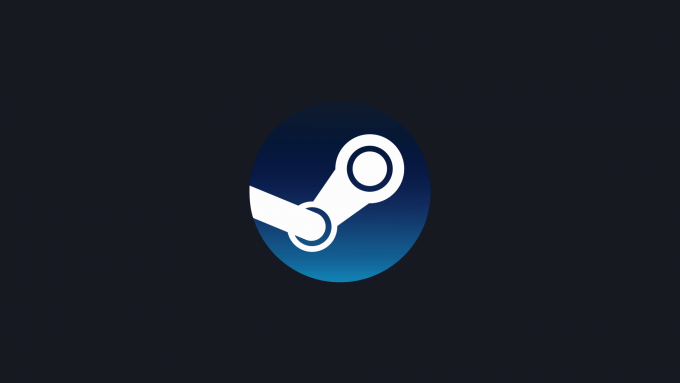
ما هو Steam Guard؟
Steam Guard هو نظام المصادقة الثنائية (2FA) من Steam لحسابات المستخدمين. هذا يعني أنه عند تسجيل الدخول باستخدام Steam باستخدام اسم المستخدم وكلمة المرور الخاصين بك ، سيتم إنشاء رمز استخدام لمرة واحدة وسيطلب منك تسجيل الدخول.

يتيح لك Steam لإنشاء هذه الرموز بطريقتين مختلفتين. إحدى الطرق الأقل أمانًا هي إنشاء الرموز وإرسالها إلى عنوان البريد الإلكتروني لحسابك. على الرغم من أن هذا يضيف بعض الأمان ، فإن الرمز (وحساب Steam الخاص بك) معرضان للخطر إذا كان تم اختراق حساب البريد الإلكتروني أو اختراقه الخاص بك ، لذلك فهو ليس شيئًا نوصي به.
أنت لا تفعل ذلك. ر بحاجة إلى إعداد هذا ، حيث يجب تمكين حماية البريد الإلكتروني بالفعل لمستخدمي Steam. ومع ذلك ، فإن الطريقة الأكثر أمانًا للمصادقة ذات العاملين لحساب Steam الخاص بك هي تطبيق Steam Guard للهاتف المحمول.
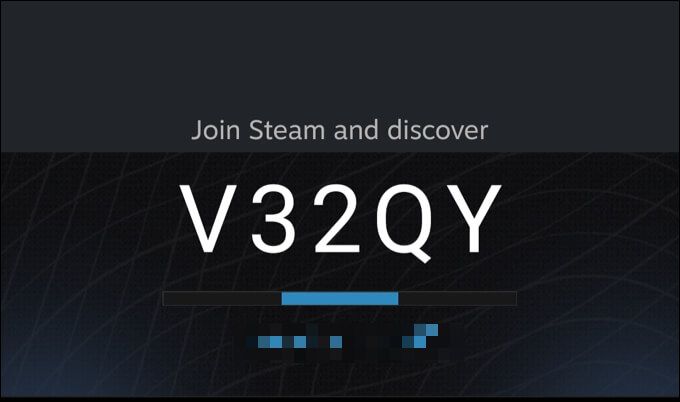
عند تسجيل الدخول إلى Steam مع تمكين هذا المستوى من الحماية ، ستحتاج إلى الوصول إلى تطبيق Steam Guard على هاتفك الذكي لإنشاء رمز جديد. كما أنها تُستخدم أيضًا للموافقة أو رفض المعاملات المحتملة وتحويلات السوق على حسابك.
نظرًا لأن جهازك هو الجهاز الوحيد المسموح له بإنشاء هذه الرموز ، فإن هذا يوفر تحسينات أمنية كبيرة على طريقة 2FA المستندة إلى البريد الإلكتروني ، و إنه الشكل الوحيد من 2FA الذي نوصي به لحساب Steam الخاص بك. إذا لم تكن تستخدم تطبيق 2FA للجوال بالفعل باستخدام تطبيق Steam ، فيجب عليك تمكينه في أسرع وقت ممكن.
من خلال تمكين حماية Steam Guard باستخدام تطبيق الهاتف المحمول ، فإنك تجعل الأمر أكثر صعوبة بكثير بالنسبة لك. المتسللين لخرق حسابك وسرقة ألعابك. إذا لم تكن قد قمت بإعداده بالفعل ، فإليك ما عليك القيام به.
كيفية إعداد تطبيق Steam Guard Mobile
كما الطريقة الأكثر أمانًا للمصادقة ذات العاملين ، ستحتاج إلى هاتف ذكي يعمل بنظام Android أو iPhone لإعداد Steam Guard واستخدام تطبيق الهاتف للمصادقة. ستساعدك هذه الخطوات في إعداد مصادقة ثنائية باستخدام Steam Guard باستخدام أي من النظامين الأساسيين.
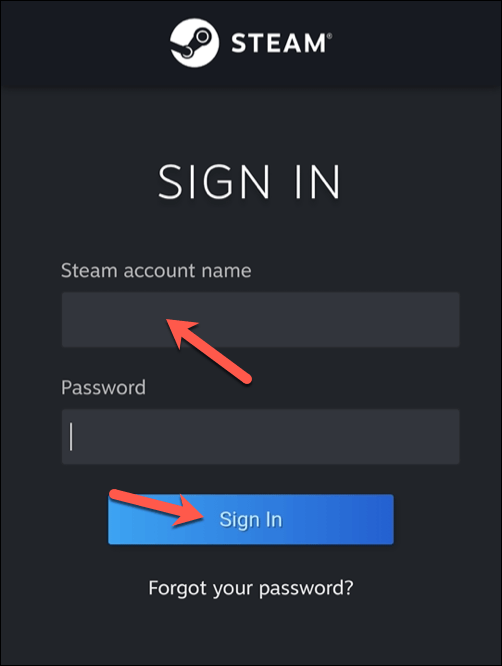
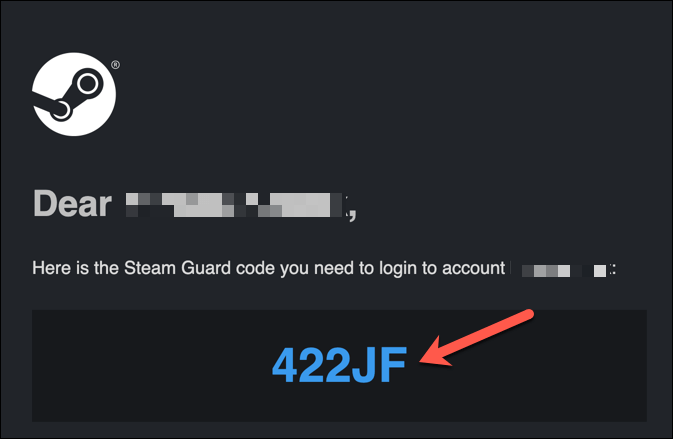
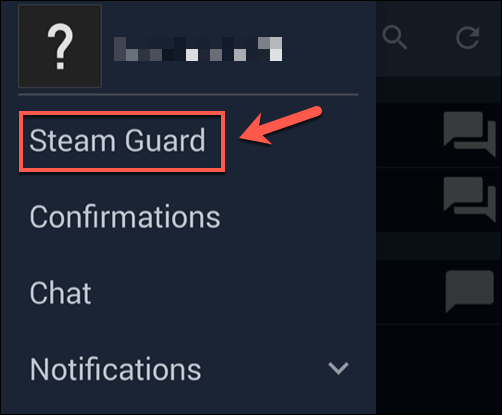

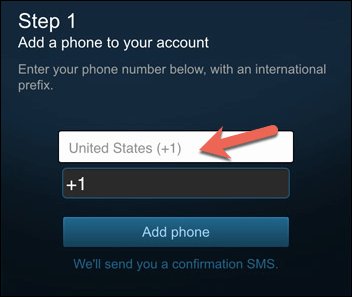

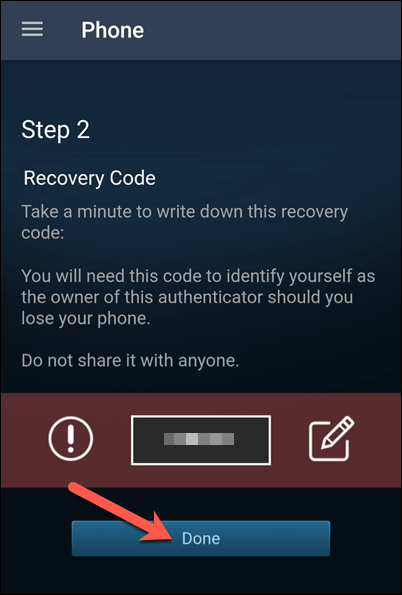
بمجرد الانتهاء من أكملت هذه الخطوات ، سيتم تنشيط المصادقة ذات العاملين لحساب Steam الخاص بك. لتسجيل الدخول إلى Steam ، ستحتاج إلى استخدام تطبيق Steam لإنشاء رمز جديد يستخدم لمرة واحدة باتباع الخطوات أدناه.
كيفية استخدام تطبيق Steam Guard Mobile
في أي وقت تقوم فيه بتسجيل الدخول إلى موقع Steam على الويب أو عميل سطح المكتب ، أو عندما تحاول إجراء معاملة أو نقل إلى السوق ، ستحتاج إلى إنشاء رمز مصادقة جديد للاستخدام مرة واحدة باستخدام تطبيق Steam.
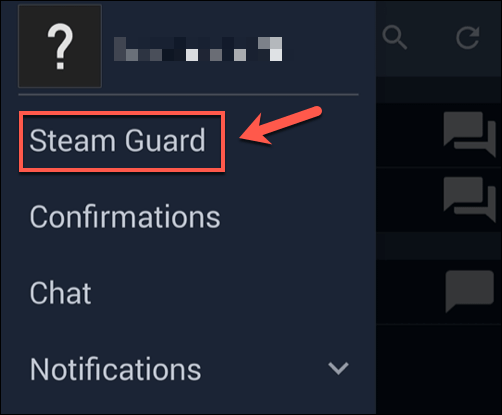
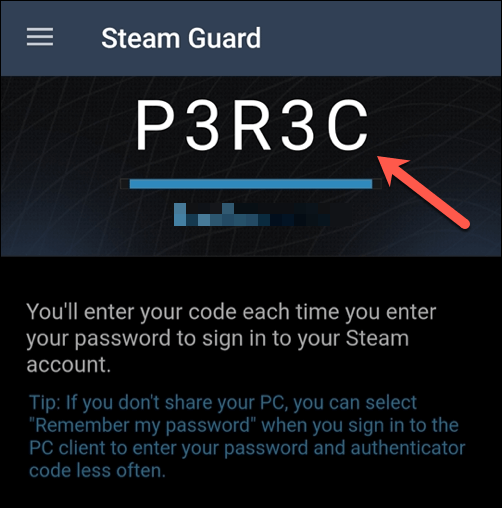
إذا كان الرمز شرعيًا ، فإن Steam يجب أن تكون عملية تسجيل الدخول ناجحة. إذا لم يكن الأمر كذلك ، فتحقق جيدًا من صحة اسم المستخدم وكلمة المرور ، ثم انتظر حتى يتم إنشاء رمز جديد قبل المحاولة مرة أخرى.
كيفية نقل Steam Guard إلى هاتف جديد
إذا كنت تقوم بالتبديل إلى هاتف ذكي جديد ، فستحتاج إلى اتخاذ خطوات لنقل Steam Guard إلى جهازك الجديد لأنه لن يتم نقله تلقائيًا. ستحتاج إلى الوصول إلى رقم الهاتف الموجود في حسابك للقيام بذلك. إذا لم تقم بذلك ، فقد تحتاج إلى استخدام رمز استرداد Steam Guard بدلاً من ذلك.
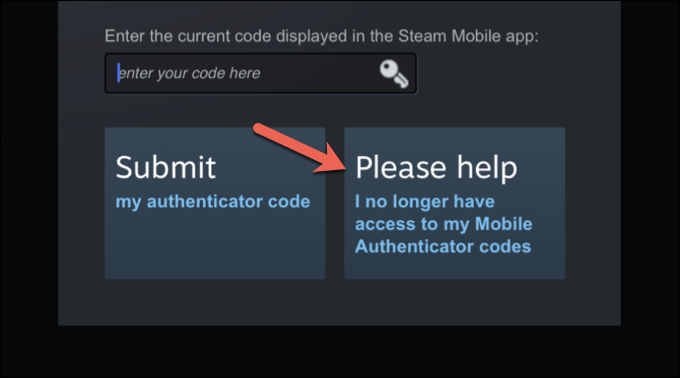

اتبع أي إرشادات إضافية تظهر على الشاشة لإكمال العملية. بمجرد نقل مصادقة Steam Guard إلى جهازك الجديد ، ستظل بعض حدود الحساب المؤقتة سارية لمدة 15 يومًا لحماية حسابك.
على سبيل المثال ، إذا حاولت تداول الأصول الرقمية على حساب Steam الخاص بك ، فسيتم منعك من القيام بذلك حتى يتم إزالة التعليق لمدة 15 يومًا.
حماية حسابك الأصول الرقمية
إذا قمت بتمكين Steam Guard على حسابك ، فأنت تضيف طبقة أخرى من الحماية لمجموعة ألعابك الرقمية. هناك طرق أخرى يمكنك من خلالها احم نفسك على الإنترنت ، بما في ذلك باستخدام مدير كلمات المرور لإنشاء كلمات مرور آمنة و التحقق من البرامج الضارة المحتملة بانتظام.
بمجرد لقد قمت بحماية حساب Steam الخاص بك ، يمكنك البدء في الاستمتاع بمجموعة Steam الخاصة بك دون خوف من فقدانها. على سبيل المثال ، يمكنك تجربة لعبة جديدة. إذا كنت من فئة مبتدئ ستيم كامل ، فيمكنك أيضًا طلب استرداد Steam للألعاب التي لا تستمتع بها أو تلك التي لا تعمل.